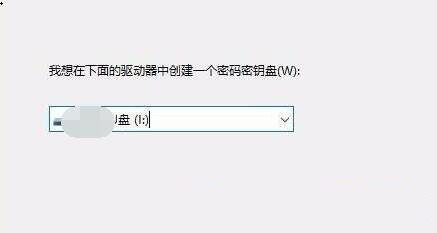当用户忘记计算机登录密码时, 密码替换的磁盘作为重置密码的工具。 因此 Win11 操作系统如何建立一个密码替换磁盘? 让我们仔细查看创建课程 。
1. 在将U盘插入计算机后打开控制面板。

Windows 11 使用控制面板的方式
桌面空白处点击右键

个人化可在开放菜单项中找到。
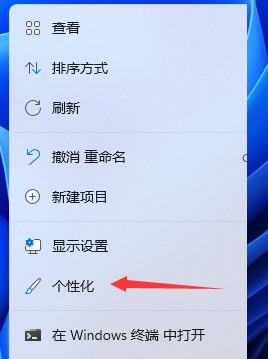
在输入个性化选项后,请点击主题(安装、创建和管理)。
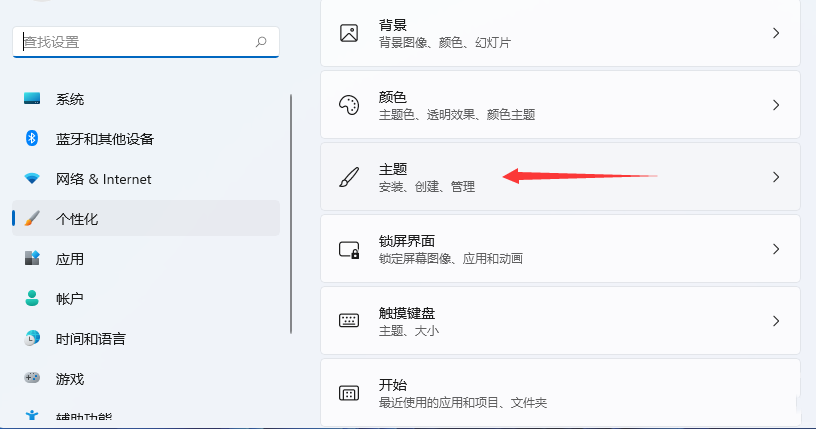
桌面图标设置可以在主题菜单中找到 。
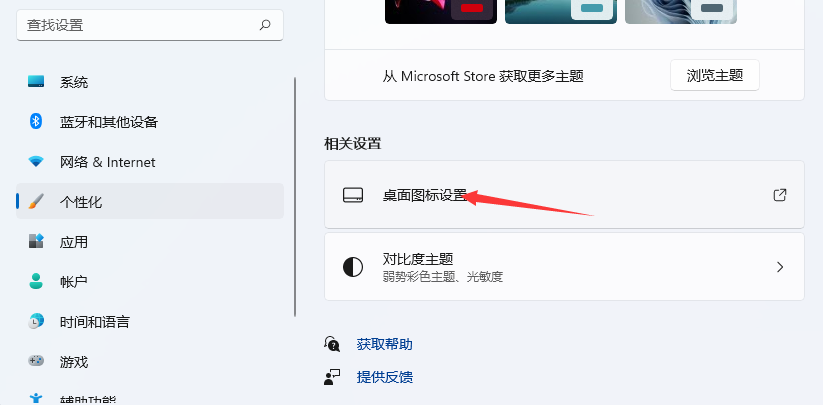
在桌面图标设置框中,您可以查看众多的桌面图标,检查控制面板,然后单击应用程序,以确保它能够运行。
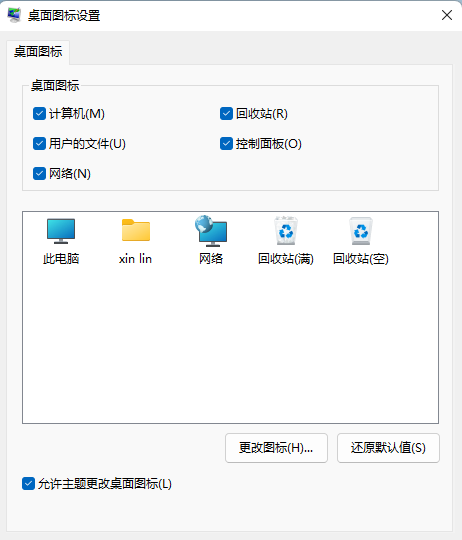
2. 在控制面板上,选择用户账户;

3. 点击用户账户之一;
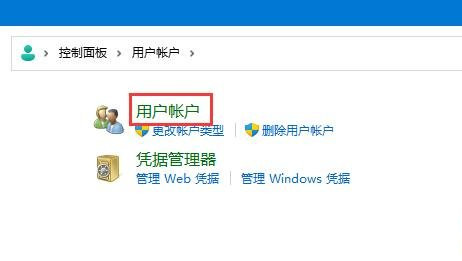
4. 要制作有密码保护的磁盘,请使用左手栏。
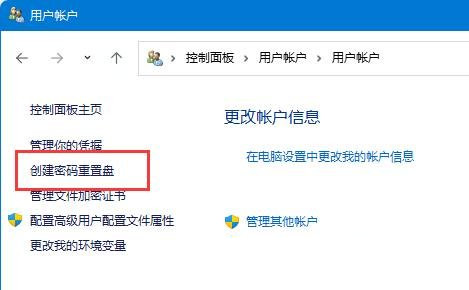
5. 输入密码重置磁盘向导并按下下一个按钮。
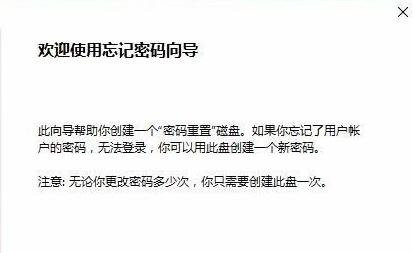
6. 选择闪存驱动器并单击“完成”生成密码替换磁盘。